Virt-Manager est l’un des meilleurs outils de gestion de virtualisation KVM open source sur Linux. Avec lui, la configuration de plusieurs machines virtuelles est un processus simple et rationalisé. Dans cet article d’aujourd’hui, nous allons couvrir toutes les différentes façons dont les utilisateurs peuvent créer une sauvegarde d’une machine virtuelle Virt-Manager.
Remarque: Virt-Manager n’est pas le seul moyen d’interagir avec les machines virtuelles KVM sur la plate-forme Linux. Si ces méthodes ne fonctionnent pas pour vous, pensez à essayer d’autres outils de virtualisation tels que VirtualBox ou Gnome Boxes.
Table des matières
Sauvegarde de cliché
Le moyen le plus simple de vous assurer que votre machine virtuelle KVM Linux dispose d’une sauvegarde appropriée est d’utiliser l’outil de capture instantanée Virt Manager. Avec les instantanés, il est facile de tout enregistrer sur la VM et de le restaurer plus tard. Pour créer un instantané, ouvrez Virt-Manager et entrez le mot de passe root. Si vous effectuez une sauvegarde à distance, connectez-vous à toutes les connexions de VM distantes que vous pouvez avoir.
Remarque: un moyen idéal d’utiliser les instantanés est d’installer tout sur votre machine virtuelle nécessaire à son exécution, puis de créer un instantané «de base» pour restaurer, un peu comme une nouvelle installation.
Lorsque Virt-Manager est opérationnel, démarrez la VM dont vous souhaitez créer un instantané. Cliquez sur « Afficher », puis sélectionnez le bouton « Instantanés » pour ouvrir l’outil de capture instantanée. Cliquez sur le bouton + pour ouvrir le menu de création de cliché. Dans le menu, vous devrez remplir le nom de l’instantané et la description.

Dans la section «Nom», assurez-vous d’écrire le nom du système d’exploitation qui se trouve dans l’instantané. Sous «Description», écrivez une explication détaillée du contenu de l’instantané et des raisons pour lesquelles vous l’avez créé. Cela vous aidera, surtout si vous avez de nombreux instantanés différents et que vous ne pouvez pas faire la différence entre eux.
Après avoir rempli toutes les informations de l’outil de création d’instantanés, cliquez sur Terminer pour terminer le processus.
Restaurer les instantanés
Pour restaurer un instantané de machine virtuelle Virt-Manager, cliquez sur «Afficher» dans l’interface utilisateur principale et sélectionnez «Instantanés». Sélectionnez un instantané dans l’interface utilisateur et cliquez sur le bouton de lecture. Cela arrêtera toute activité actuelle dans la machine virtuelle et la restaurera dans l’état dans lequel se trouve l’instantané.
Besoin de supprimer un instantané de Virt-Manager? Cliquez sur un instantané, puis sélectionnez l’icône de la corbeille. La sélection de la suppression ouvre une boîte de dialogue qui demande « êtes-vous sûr de vouloir supprimer cet instantané? » Sélectionnez l’option «oui» et l’instantané sera supprimé.
Sauvegarde d’archive
Outre la création d’instantanés pour sauvegarder une machine virtuelle Virt-Manager, une autre façon de créer une sauvegarde consiste à créer une archive du volume utilisé pour stocker le système d’exploitation.
Remarque: le processus de sauvegarde décrit dans cette section ne couvre que les disques durs virtuels. Si votre configuration KVM permet aux machines virtuelles de s’exécuter directement sur le disque dur, le processus suivant n’est pas recommandé. Pour créer des sauvegardes pour cela, consultez notre didacticiel sur les disques Gnome.
Commencez par ouvrir un terminal (connectez-vous à votre serveur via SSH dans le terminal si vos VM sont distantes), et utilisez la commande CD pour vous déplacer vers / var / lib / libvirt / images /. Il s’agit du répertoire par défaut de Virt-Manager, et tous les volumes de disque vont ici. Si vous avez changé le répertoire en autre chose, vous devrez le découvrir vous-même.
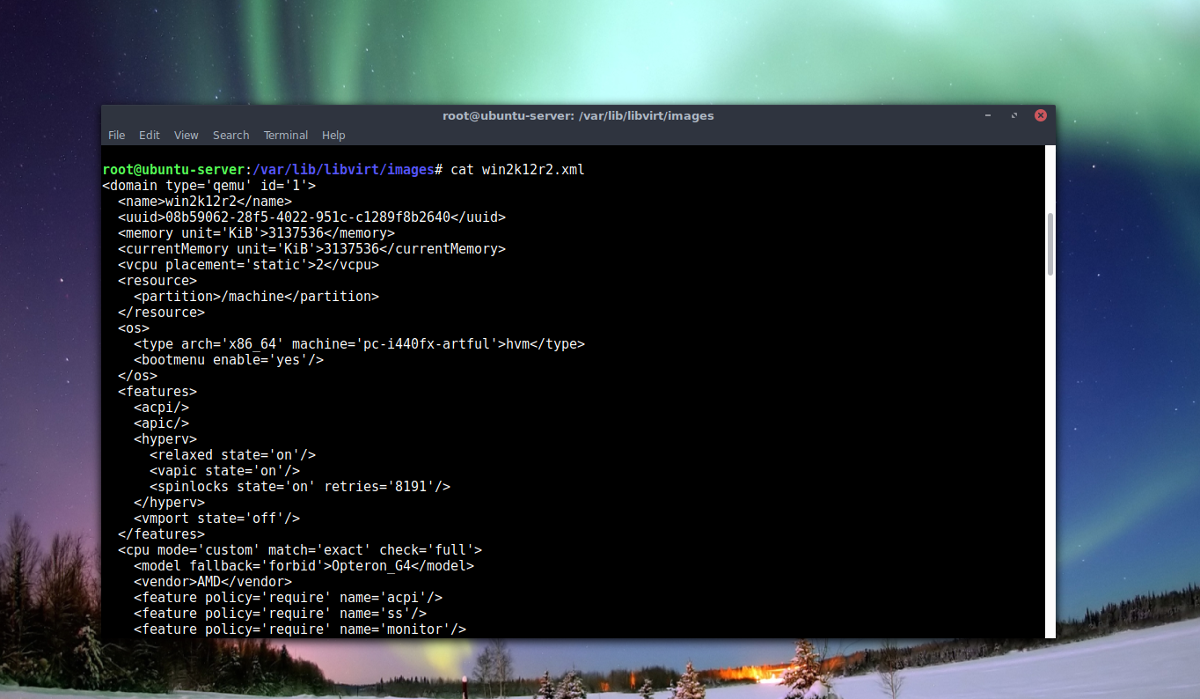
Tout utilisateur peut utiliser un CD dans / var / lib / libvirt / images /, mais un utilisateur non root ne peut pas utiliser ls pour afficher le contenu du répertoire, car les autorisations ne sont pas correctes. Pour résoudre ce problème, accédez à la racine.
sudo -s
Maintenant que le terminal utilise root, exécutez l’outil virsh pour créer une sauvegarde du fichier de définitions de VM.
echo '' > nameofvm.xml
virsh dumpxml nameofvm > /var/lib/libvirt/images/nameofvm.xml
Utilisez ls pour trouver le nom du disque dur virtuel Qcow2 dans / var / lib / libvirt / images /. Copiez le nom du fichier et utilisez mv pour le déplacer dans un nouveau sous-répertoire.
mkdir -p vm-backup c mv example.qcow2 vm-backup mv nameofvm.xml vm-backup
À l’aide de tar, créez une archive du disque VM et du fichier XML.
tar -jcvfp my-vm-backup.tar.bz2 vm-backup mv my-vm-backup.tar.bz2 /home/username/
La sauvegarde des images de disque de VM prend beaucoup de temps. Selon la taille du fichier, cela peut prendre une heure ou plus. Le mieux est de laisser le PC faire son travail. Lorsque la sauvegarde est terminée, n’hésitez pas à déplacer my-vm-backup.tar.bz2 vers un autre serveur, sauvegarde cloud, etc.
Restauration des sauvegardes
Pour restaurer une sauvegarde, vous devez d’abord l’extraire.
tar -xvfp my-vm-backup.tar.bz2
cd vm-backup
Utilisez virsh pour restaurer le fichier XML.
sudo -s virsh define --file /home/username/location/of/exctracted/archive/vm-backup/nameofvm.xml
Enfin, déplacez l’image disque vers le répertoire images.
mv example.qcow2 /var/lib/libvirt/images/
